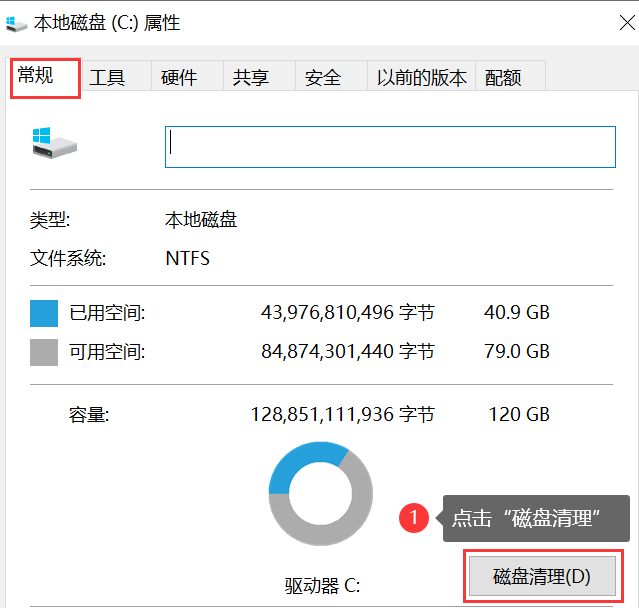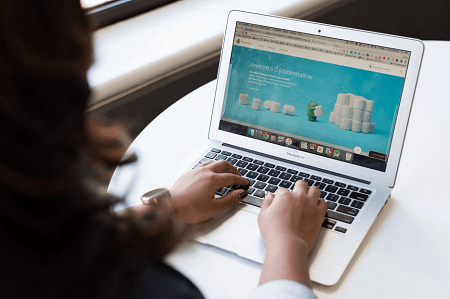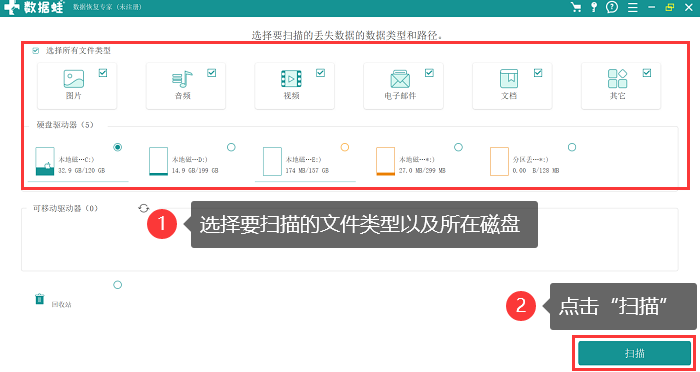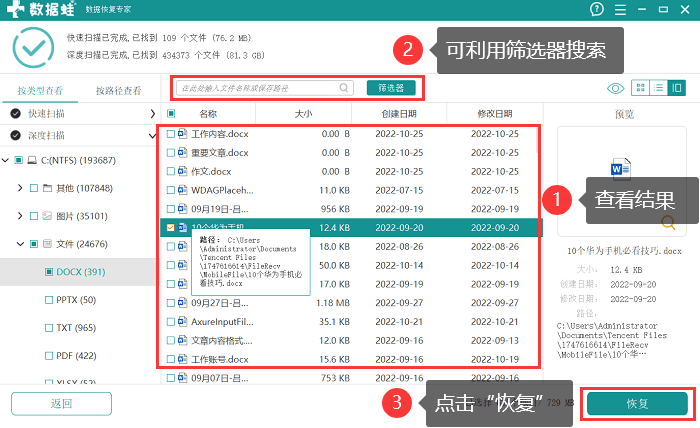电脑速度慢怎么办?这些方法帮你快速提速! |
您所在的位置:网站首页 › 电脑经常无缘无故安装软件怎么解决呢 › 电脑速度慢怎么办?这些方法帮你快速提速! |
电脑速度慢怎么办?这些方法帮你快速提速!
|
案例:电脑速度太慢了 “各位朋友,不知道大家有没有遇到电脑卡到崩溃的情况,我的电脑用了还不到两年,现在运行的速度真的超级慢,打开一个文件都需要花好几分钟等待,我实在是受不了了,想问问大家有什么比较好的解决方法吗?感谢啦!” 随着我们使用电脑的时间变长,电脑的运行速度可能会越来越慢,怎么解决电脑速度慢的问题?别担心,小编给大家总结了几个给电脑提速的好方法,让我们的电脑仿佛回到刚买时的流畅,一起看看吧!
经常使用电脑的朋友应该知道,我们的电脑并不会无缘无故就变得非常缓慢。那么电脑速度慢是什么原因造成的?当我们的电脑运行慢或者出现卡顿时,很可能是由于以下原因引起的: 电脑存储空间不足电脑内部严重积灰Windows系统更新导致运行缓慢硬盘使用时间过久导致性能下降等。
如果电脑运行太慢。不仅会对我们使用电脑的体验感有所影响,还会耽误我们的工作,当我们的电脑运行缓慢时,应该如何给电脑提速呢?小编总结了以下的4种方法,能帮我们快速给电脑提速。 操作环境: 演示机型:惠普(HP)战X 系统版本:Windows 10 方法1:清理系统垃圾文件释放内存我们平时在浏览网页或者使用软件时,系统会自动保存一些文件,这些文件会占据我们电脑的内存,内存占据过多会影响我们电脑的运行速度。这时,我们可以通过清理系统的垃圾文件来释放内存。具体的操作方式如下: 点击【此电脑】,找到各个磁盘,单击右键选择【属性】;在弹出的窗口中单击【磁盘清理】;选择要清理的文件后点击【确定】。提示:使用各种清理软件也能有效的清理系统垃圾文件。
我们的电脑长时间使用会导致灰尘的积压,当灰尘在电脑风扇和排风口处大量积压时,会影响电脑的散热性能,从而导致电脑卡顿,运行速度缓慢等问题的发生。因此,如果电脑的内存充足但仍然运行十分卡顿,我们可以清理电脑灰尘来保证电脑散热。 提示:养成定期清理电脑灰尘的习惯有利于延长电脑的生命周期哦!
有些朋友喜欢在电脑上安装很多软件,但在实际使用中,很多都是不常用的,软件过多也会影响电脑的运行速度。因此我们可以通过卸载不常用的软件来保证我们电脑的运行速度,只需打开软件管理,将不常用的软件卸载即可。
如果经常清理电脑内存或采用各种方法仍无法为电脑提速,我们也可以选择重装系统,但重装系统会删除电脑中的所有文件,因此进行重装系统前,要注意做好重要文件的备份,避免造成数据的丢失。
我们在解决电脑速度慢的问题时,可能要清理各种文件,在清理文件时如果我们误删了重要的文件或者将某些数据清理了,该怎么办呢?电脑清理怎么恢复? 我们可以借助专业的数据恢复软件来帮助我们,比如下方软件,一款操作步骤简单、界面清晰简明的数据恢复软件,能满足大部分用户的数据恢复需求,如果在清理电脑内存时遇到数据丢失的情况,可以尝试以下做法: 在官方网站下载并安装软件,使用【免费试用】功能进入界面;选择想要恢复的文件类型,并选择文件丢失之前所在的磁盘,点击【扫描】;
3.在界面中查看扫描结果,直接查看也可利用【筛选器】搜索,选择完毕后点击【恢复】并选择文件恢复后所要保存的位置(扫描磁盘与保存磁盘需不同)。 注意:深度扫描功能可以更深入的扫描数据,但花费时间较长,文件扫描不全时可根据需求选择是否要运用此功能。
电脑给我们的生活带来了很大的便利,但是电脑速度慢也确实会让我们很抓狂,希望今天这几个方法能够有效的帮助你,给你带来一些启发。 往期推荐: 电脑硬盘数据恢复( 4个简单方法!) 怎样找回删除的照片?4个方法快速找回! u盘不显示怎么办?正确做法快收藏! |
【本文地址】
今日新闻 |
推荐新闻 |